Chrome, Firefox, Opera, IE'de varsayılan arama motorunu değiştirin
Günümüzde çoğu tarayıcı, önceden ayarlanmış varsayılan arama motorlarıyla birlikte gelir. Zevkinize göre bulabilir veya bulamayabilirsiniz ve değiştirmek isteyebilirsiniz. Bu yazıda, Windows 10'da (Windows 10)Internet Explorer , Chrome , Firefox , Opera tarayıcılarında varsayılan arama motorunu nasıl yönetebileceğinizi veya değiştirebileceğinizi göreceğiz .
(Change)Tarayıcınızda varsayılan arama motorunu değiştirin
Bu prosedürü kullanarak, Chrome(Chrome) , Firefox , Opera , Internet Explorer veya Edge'de(Edge) varsayılan arama motorunu Google'a(Google) veya istediğiniz herhangi bir arama motoruna(search engine) ayarlayabilirsiniz .
Arama motorunu Chrome'da ayarlayın

Google Chrome'da, sağ üst köşedeki Google Chrome'u Özelleştir ve kontrol et düğmesini tıklayın. ( Customize and control Google Chrome)Ayarlar'ı(Settings) seçin . Bu seçenekleri Ara(Search) altında göreceksiniz . Açılır menüden istediğiniz arama motorunu seçebilir veya arama motorlarını eklemenize, kaldırmanıza ve hatta özel arama motorunuzu eklemenize izin veren daha fazla seçenek için Arama motorlarını yönet düğmesini tıklayabilirsiniz. (Manage)Bu gönderi, Özel Arama Motorunu Chrome'a(add Custom Search Engine to Chrome. ) nasıl ekleyebileceğinizi gösterecek . İşiniz bittiğinde Bitti'ye(Done) tıklamayı unutmayın .
Firefox'ta arama motorunu değiştirin
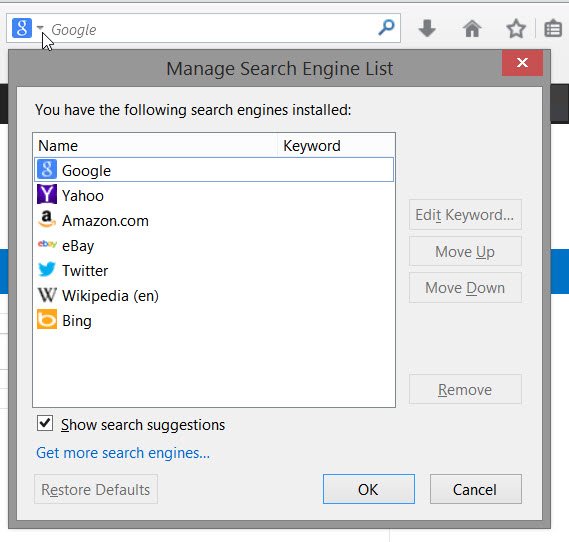
Mozilla Firefox kullanıcısıysanız , arama çubuğundaki arama simgesinin yanındaki küçük oka tıklayın. Açılır menüden, varsayılan olarak herhangi bir arama motorunu seçebilirsiniz. Daha fazla arama motoru al(Get) seçeneğine tıklamak, sizi bir tıklamayla DuckDuckGo , StartPage , Ixquick ve diğer arama motorlarını eklemek için uzantılar sunan (Ixquick)Firefox eklentileri sayfasına götürecektir . Bittiğinde, varsayılanınızı ayarlayın ve Tamam'a tıklayın.
(Change)Internet Explorer'da(Internet Explorer) arama motorunu değiştirin
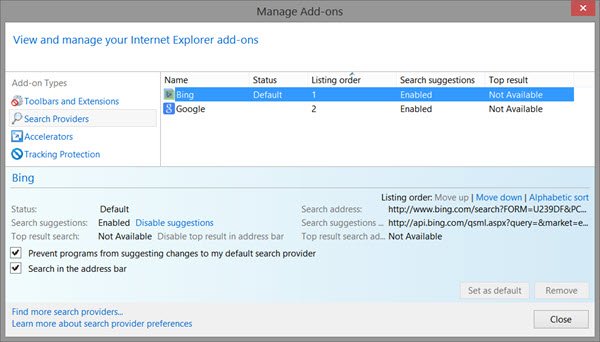
Internet Explorer'ı(Internet Explorer) açın ve sağ üst köşedeki ayarlar dişli çark simgesinden Eklentileri (Add-ons)Yönet'i(Manage) seçin . Arama Sağlayıcıları(Search Providers) altında , bu tarayıcıda zaten mevcut olanları göreceksiniz. Arama motorunuz olarak ayarlamak istediğinizi sağ tıklayın ve Varsayılan olarak ayarla'yı(Set) seçin . Alternatif olarak, arama motorunu vurgulayabilir ve Varsayılan olarak ayarla düğmesine basabilirsiniz. (Set)İsterseniz, onay kutusunu seçerek programların varsayılan arama sağlayıcınızda değişiklik önermesini de engelleyebilirsiniz.
Varsayılan aramanız olarak Bing'i(Bing) eklemek isterseniz , Microsoft , Bing'i (Bing)Arama Motorunuz(Search Engine) olarak ayarlayan bir yükleyici yayınlayarak işleri daha da kolaylaştırdı .
Seçtiğiniz arama sağlayıcısını bulamıyorsanız – örneğin, Yahoo veya DuckDuckGo , Daha(Find) fazla arama sağlayıcı bul bağlantısını tıklayın ve bunları tek bir tarayıcıyla tarayıcınıza eklemenize izin verecek bir web sayfasına yönlendirileceksiniz. farenizi tıklayın.
Opera'da arama motorlarını yönetin
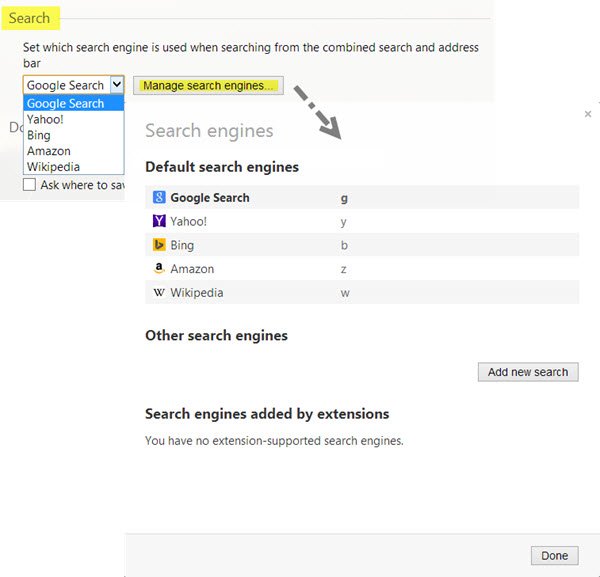
Opera kullanıcısıysanız , tarayıcıyı başlatmak ve Opera'yı Özelleştir ve kontrol(Customize and control Opera) et düğmesine tıklamak istersiniz. Açılır menüden Ayarlar'ı(Settings) seçin . Browser > Search altında , açılır menüden istediğiniz arama motorunu seçebilir veya arama motorlarını ekleyip kaldırmanıza izin veren daha fazla seçenek için Arama motorlarını yönet düğmesini tıklayabilirsiniz. (Manage search engines)Bitirdiğinizde Bitti'ye (Done)tıklayın(Click) .
İPUCU : Bu gönderi (TIP), yeni Microsoft Edge Chromium tarayıcısında varsayılan Arama Motorunu nasıl değiştireceğinizi(how to change the default Search Engine in the new Microsoft Edge Chromium browse) gösterecektir .
Umarım talimatlar yeni başlayanlar için anlaşılması kolay olmuştur.(I hope the instructions have been easy-to-understand for beginners.)
Related posts
Force Links Chrome, Edge, Firefox, Firefox, Firefox, Firefox, Firefox, Firefox, Firefox, Firefox, Firefox
Chrome, Firefox, Opera, Edge tarayıcılarında ana sayfa nasıl değiştirilir
Allow veya Chrome, Edge, Edge, Opera, Opera, Opera, Internet Explorer
Nasıl kullanılır Chrome, Edge, Firefox, Opera Notepad olarak tarayıcılar
Güvenlik, Privacy, Cleaning Edge, Firefox, Chrome, Opera için Araçlar
Start Private Browsing Firefox, Edge, Chrome, Opera, Internet Explorer
Chrome, Edge, Firefox, Opera Windows 10'da nasıl güncellenir?
User name and Profile image, Edge, Chrome, Firefox'da Nasıl Değiştirilir?
Prevent Firefox or Chrome Credit Card Information'inizi kaydetmekten
JavaScript Chrome, Firefox, Firefox, Opera, Internet Explorer'de devre dışı bırak
Windows 10 için Google Chrome vs Firefox Quantum
Chrome, Firefox and Edge browsers için ücretsiz Web Cache Viewer
Block or Allow Third-Party Cookies Chrome, Firefox, Edge, IE, Opera
Düzeltme: reCAPTCHA Chrome, Firefox veya herhangi bir tarayıcıda çalışmıyor
Chrome, Firefox, Firefox ve Edge'te Local Files'yi nasıl açılır?
Chrome için Share Button Plugins, Firefox and Edge browsers
Chrome & Firefox için, Windows Defender Application Guard Extension
Nasıl Sync Tabs için Edge arasında, Chrome and Firefox browsers
Chrome, Firefox, Edge tarayıcılarında otomatik yönlendirmeler nasıl durdurulur
Windows 10 üzerine Chrome, Firefox, Edge: default browser nasıl değiştirilir
